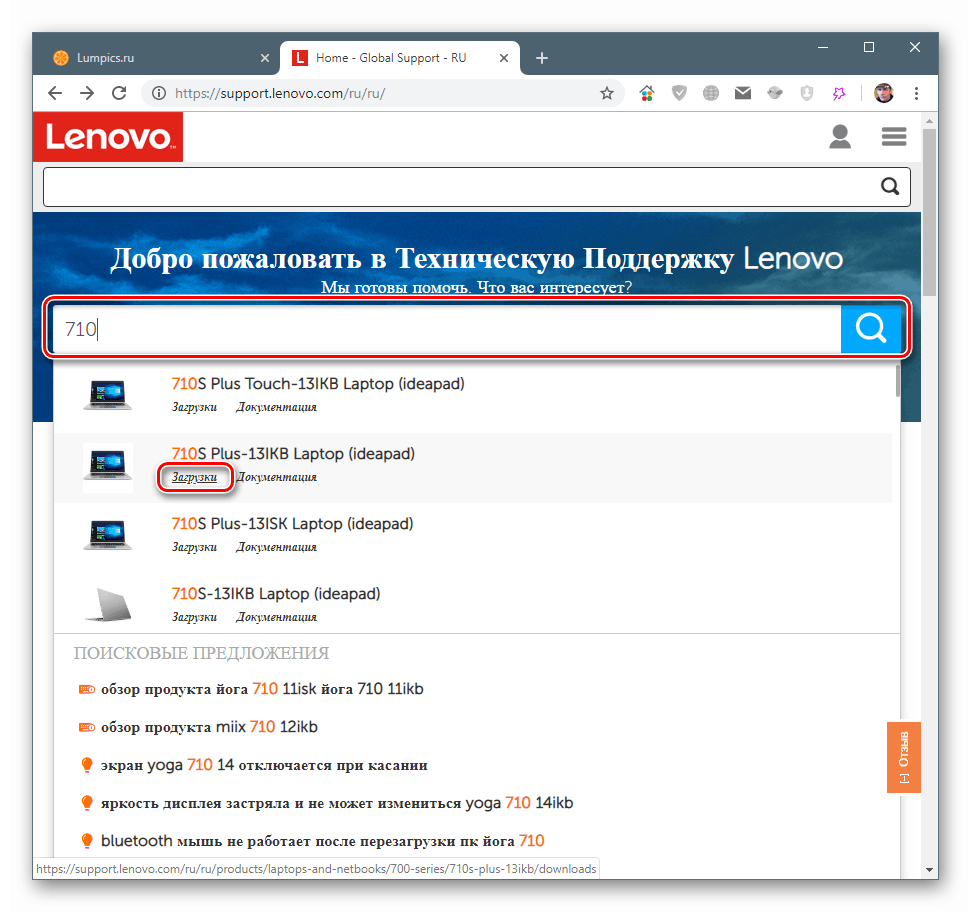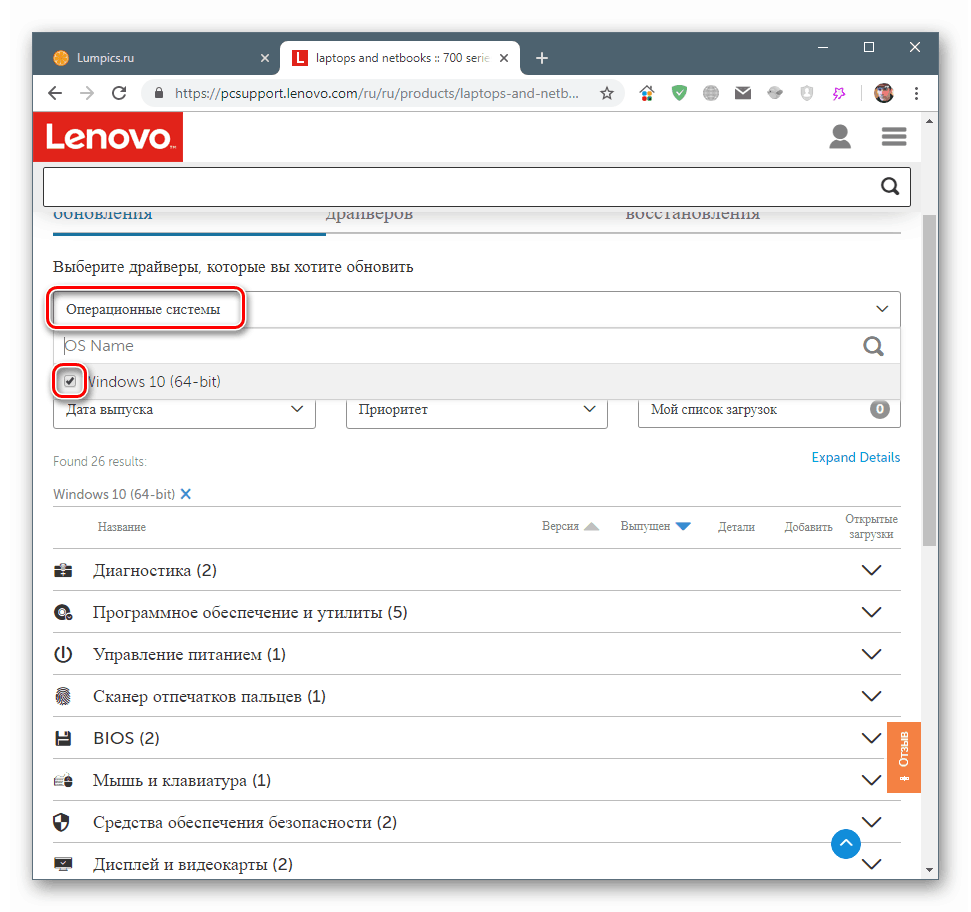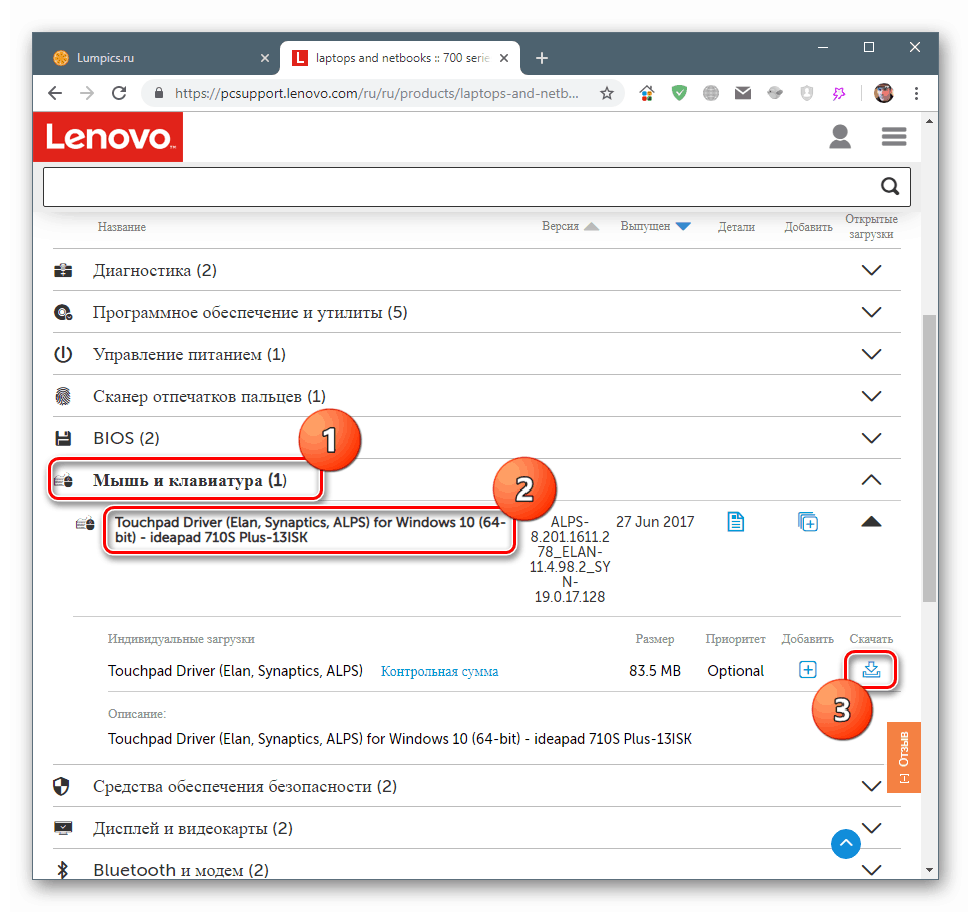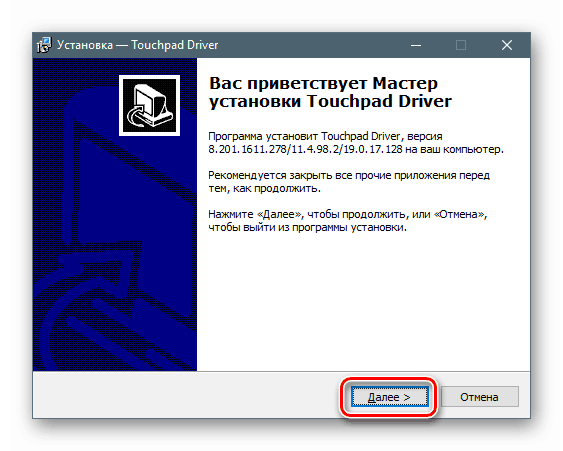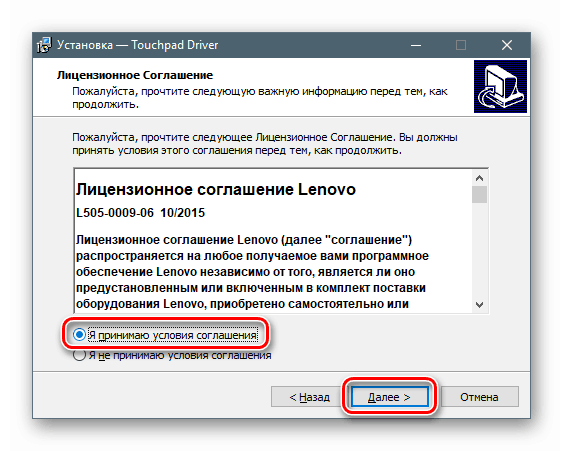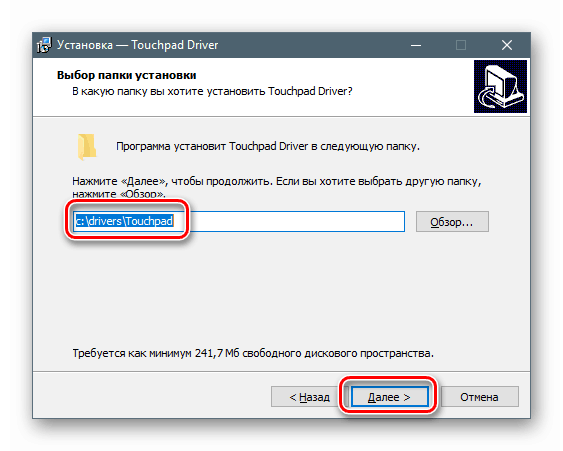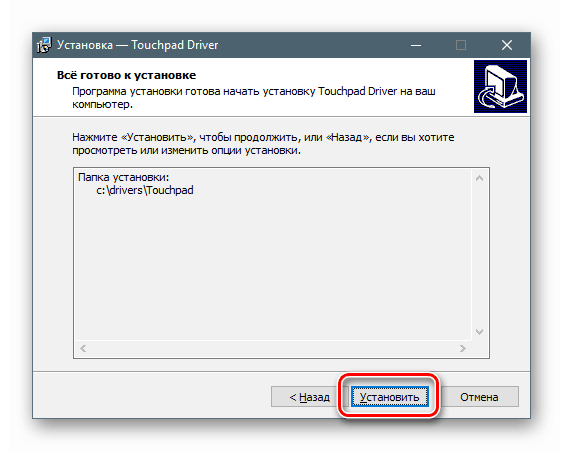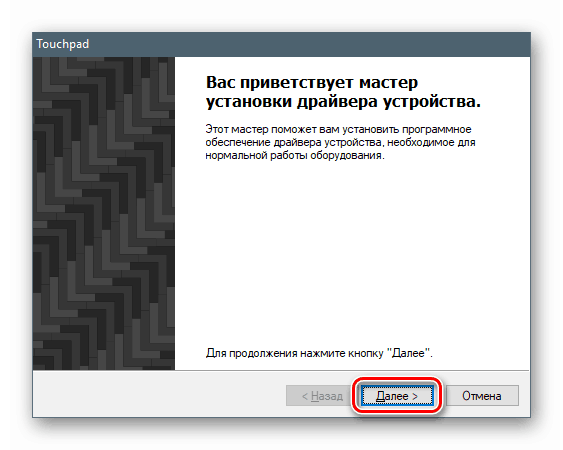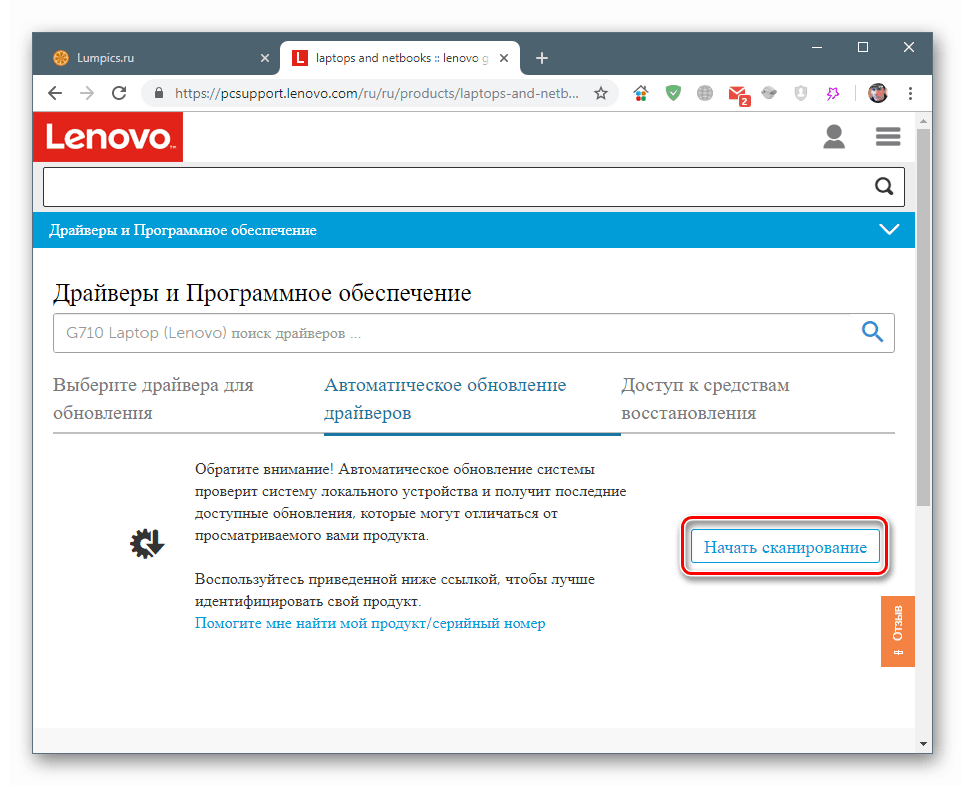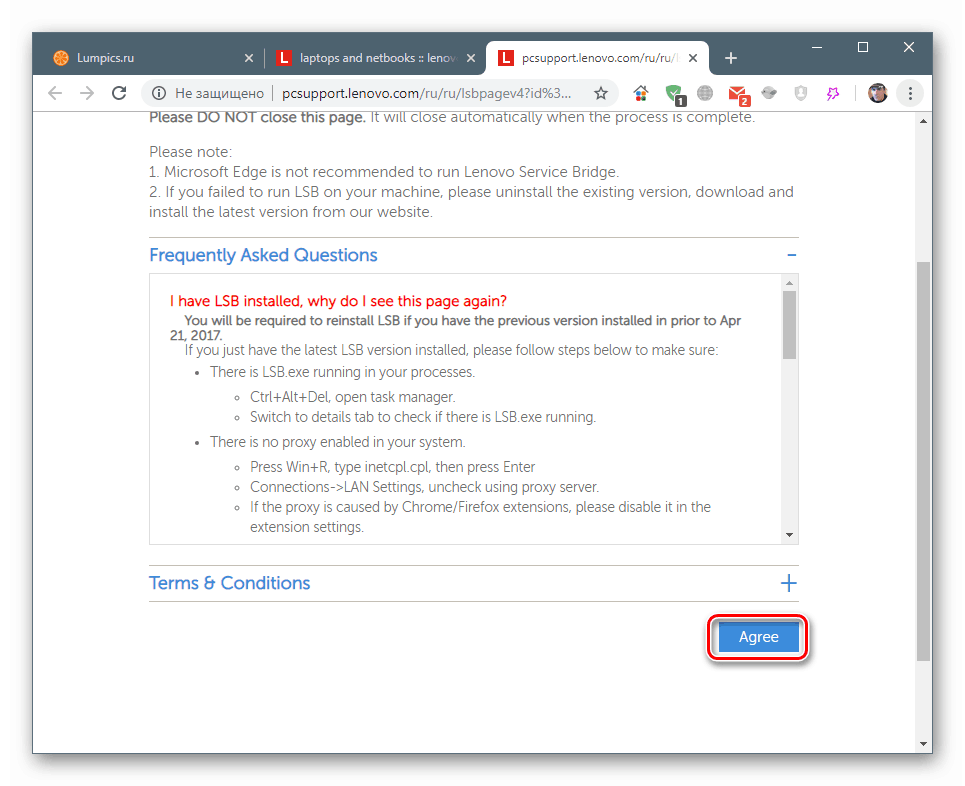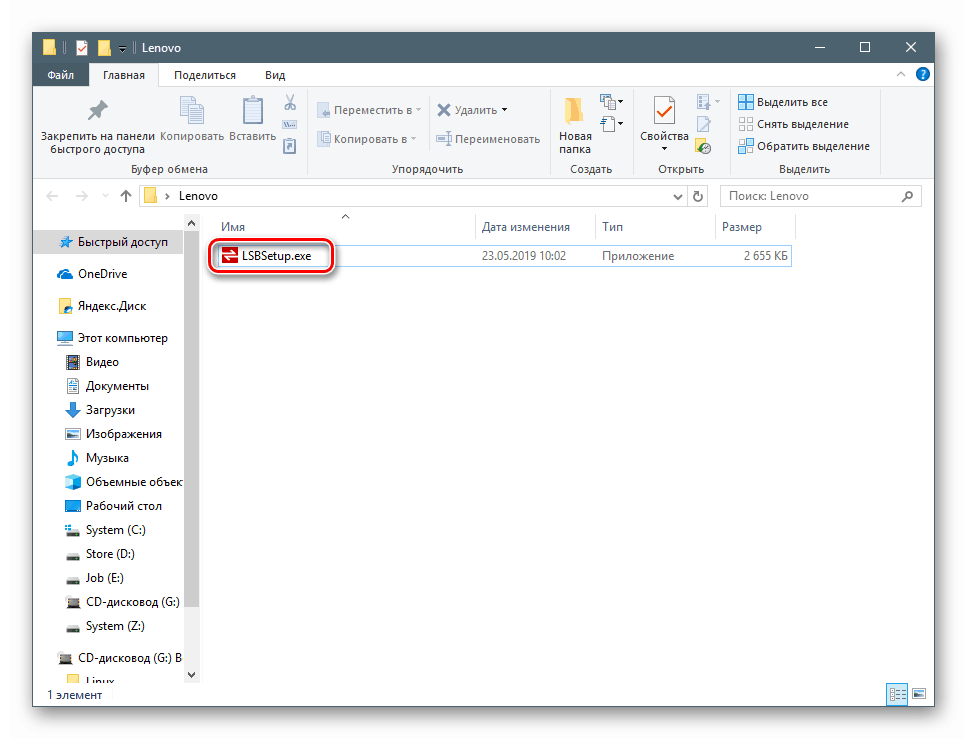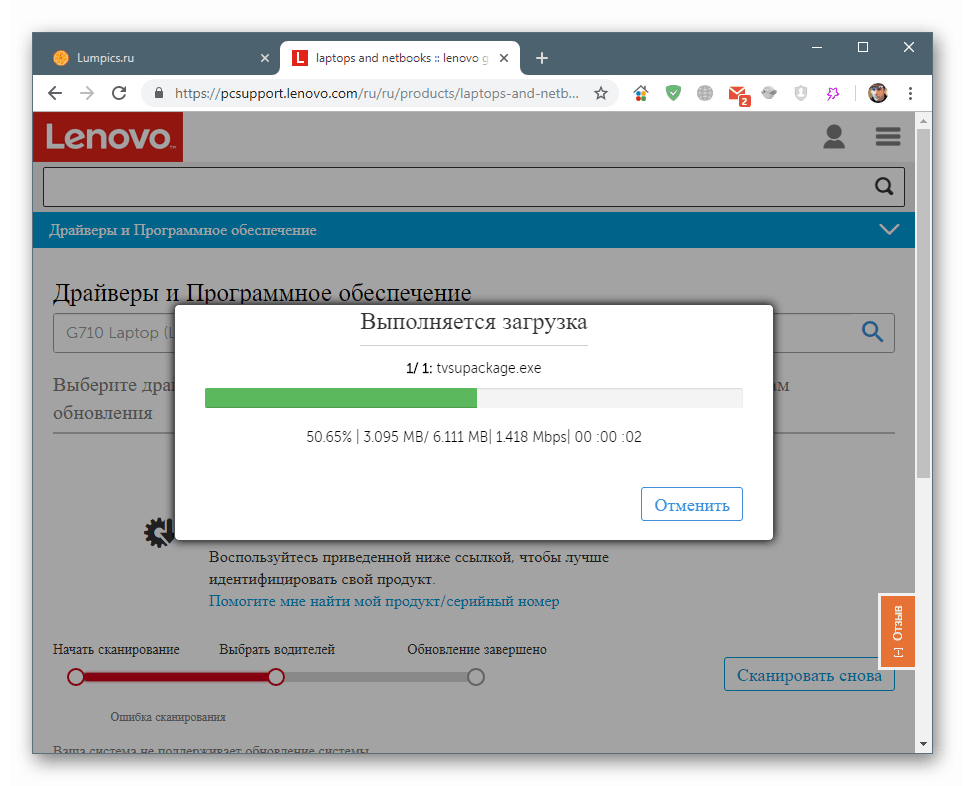Preuzmite i instalirajte upravljačke programe za touchpad prijenosnog računala Lenovo
Oprema prijenosnog računala, kao i bilo koje drugo računalo, treba posebne programe - upravljačke programe koji pružaju potpunu interakciju uređaja s operativnim sustavom. Danas ćemo pogledati načine pronalaska softvera za touchpad Lenovo laptop.
Preuzmite i preuzmite upravljački program dodirne ploče Lenovo
Postoji nekoliko mogućnosti za ovaj postupak. Prvo i najvažnije je posjet službenoj web stranici proizvođača gdje možete pronaći najnovije upravljačke programe za naše uređaje. Ostale metode uključuju upotrebu softvera, ručnog i automatskog. Ispod dajemo detaljne upute za uporabu svake metode.
1. metoda: Službene stranice za podršku tvrtke Lenovo
Za svako ime prijenosnih računala koje je izdala tvrtka, na službenoj web stranici nalazi se pojedinačna stranica na kojoj se nalazi popis trenutnih upravljačkih programa za uređaje koji zahtijevaju njihovu prisutnost. Da biste pronašli potreban paket dovoljno je poznavanje koda modela. Kako doći do tih podataka možete pročitati u članku na donjoj poveznici. Nema veze što je napisano za Asus prijenosna računala: princip ostaje isti.
Više detalja: Saznajte naziv modela prijenosnog računala
- Nakon primanja podataka odlazimo na službenu stranicu za podršku tvrtke Lenovo i unosimo ih (ili dio) u polje za pretraživanje. Na popisu koji se otvorio kliknite na vezu "Preuzimanja" pod nazivom našeg modela.
Idite na web mjesto za podršku
![Potražite preuzimanja za odabrani model prijenosnog računala Lenovo na službenoj web stranici za podršku]()
- Na istoimenom popisu odaberemo operativni sustav označavanjem potvrdnog okvira pokraj njegove verzije.
![Odabir verzije operativnog sustava na službenoj stranici za preuzimanje upravljačkih programa za touchpad prijenosnog računala Lenovo]()
- Otvaramo odjeljak "Miš i tipkovnica" i klikom na položaj postavljamo riječ "Touchpad" . Zatim kliknite ikonu za preuzimanje prikazanu na snimci zaslona.
![Preuzmite paket upravljačkih programa za touchpad laptop Lenovo]()
- Nakon preuzimanja instalacijskog programa, pokrenite ga dvostrukim klikom i kliknite "Dalje" .
![Pokretanje programa za instalaciju upravljačkog programa za touchpad prijenosnog računala Lenovo]()
- Prihvaćamo uvjete licencnog ugovora.
![Prihvaćanje licencnog ugovora prilikom instaliranja upravljačkog programa za touchpad prijenosnog računala Lenovo]()
- U sljedećem prozoru važno je ne mijenjati instalacijsku stazu kako biste izbjegli moguće probleme u upravljačkom programu.
![Odabir mjesta instalacije upravljačkog programa za touchpad prijenosnog računala Lenovo]()
- Kliknite "Instaliraj".
![Pokretanje pokretačkih programa za touchpad prijenosnog računala Lenovo]()
- Zatvorite "Čarobnjak" klikom na gumb "Završi" .
![Isključivanje instalacijskog programa upravljačkog programa za touchpad laptop Lenovo]()
- Otvara se još jedan instalacijski program koji već instalira softver izravno za uređaj. Ovdje je, slijedeći upute, dovoljno proći sve faze i dovršiti operaciju.
![Pokrenite instalaciju upravljačkog programa za Lenovo laptop touchpad]()
- Ponovno pokrenite sustav.
2. metoda: vlastiti program ažuriranja tvrtke Lenovo
Lenovo programeri korisnicima pružaju službeni program za automatsko ažuriranje upravljačkih programa na prijenosnim računalima. Do njega možete doći na istoj stranici na kojoj smo paket preuzeli u prethodnom odlomku. Da biste to učinili, idite na karticu s odgovarajućim nazivom.
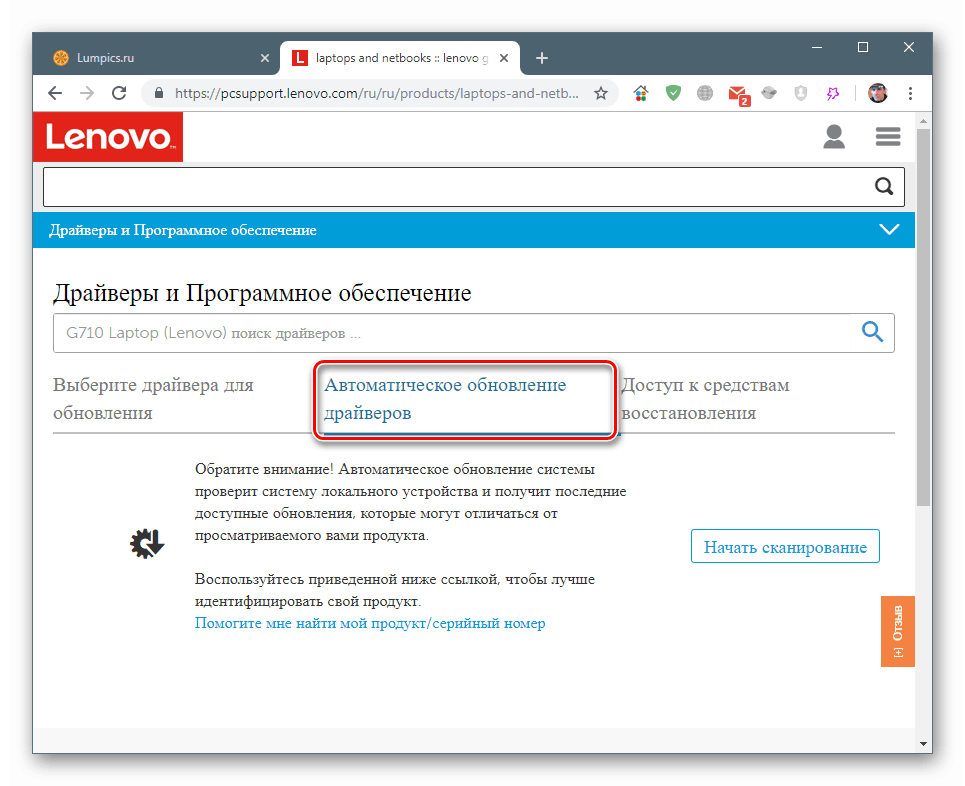
- Počinjemo postupak gumbom navedenim na snimci zaslona.
![Započnite skeniranje sustava prilikom automatskog ažuriranja upravljačkih programa za touchpad laptopa tvrtke Lenovo]()
- Na sljedećoj stranici čitamo FAQ (odgovore na pitanja) ili jednostavno kliknemo „Slažem se“ .
![Prihvaćanje uvjeta korištenja programa prilikom automatskog ažuriranja upravljačkih programa za touchpad laptopa tvrtke Lenovo]()
- Mi određujemo mjesto za spremanje instalatera.
![Odabir gdje spremiti instalacijski program za alat za automatsko ažuriranje upravljačkog programa za touchpad laptopa tvrtke Lenovo]()
- Dobivenu datoteku pokrećemo nakon završetka preuzimanja i instaliramo program.
![Pokretanje instalatera automatskog alata za ažuriranje upravljačkog programa za Lenovo laptop touchpad]()
- Sada se morate vratiti na web mjesto i u skočnom prozoru kliknite gumb "Instaliraj" .
![Prijelaz na preuzimanje i instaliranje dodatnog programa za automatsko ažuriranje upravljačkih programa za touchpad prijenosnog računala Lenovo]()
Skripta će automatski preuzeti i instalirati drugi uslužni program.
![Preuzmite i instalirajte dodatni program za automatsko ažuriranje upravljačkih programa za touchpad laptop Lenovo]()
- Zatim nastavite kako slijedi: osvježimo stranicu, idemo na odjeljak skeniranja i ponovo pokrećemo postupak, kao što je opisano u stavku 1 . Program će skenirati sustav i utvrditi uređaje za koje su dostupna ažuriranja upravljačkih programa, nakon čega će ponuditi preuzimanje i instaliranje odgovarajućih paketa.
Treća metoda: Programi za ažuriranje upravljačkih programa treće strane
Dosta je sličnih programa razvijeno, ali u vrijeme pisanja ovog članka dvije su prihvatljive značajke kvalitete DriverMax i DriverPack rješenje , To je zbog činjenice da njihovi poslužitelji stalno ažuriraju postojeće pakete i dodaju nove. Kako koristiti ove alate opisano je u člancima koji su dostupni na donjim vezama.
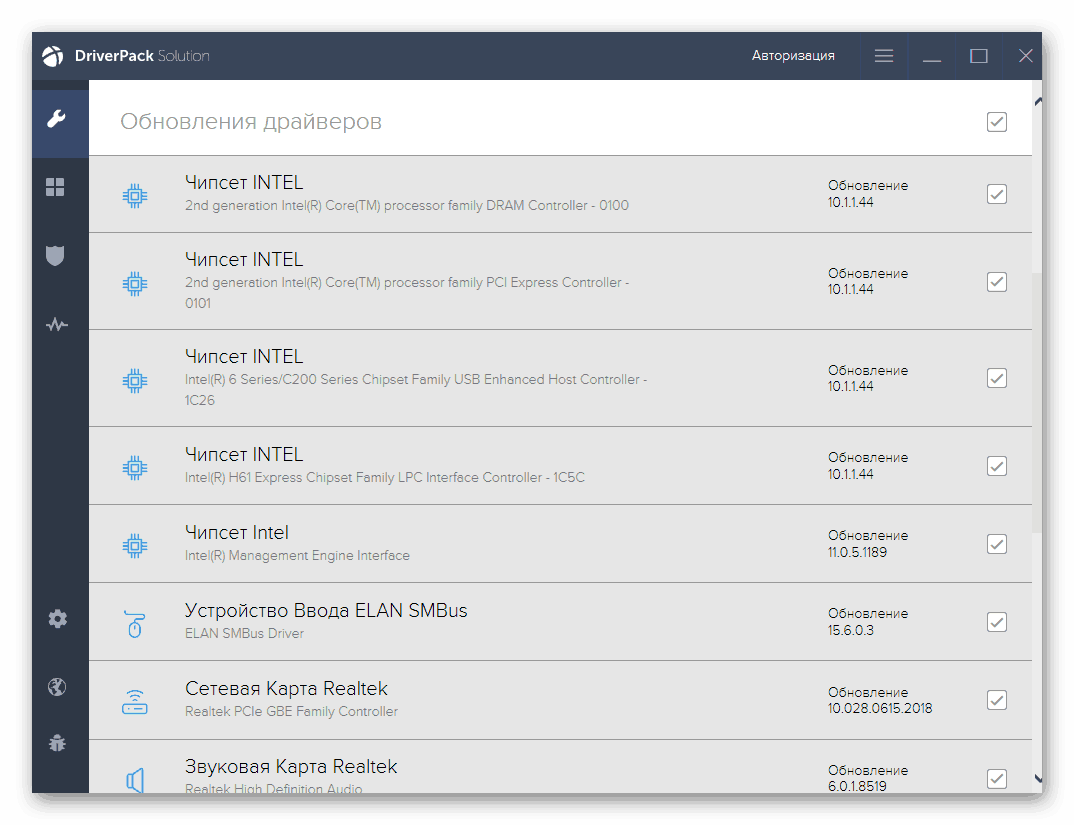
Pročitajte više: Kako ažurirati upravljačke programe s programom DriverPack rješenje , DriverMax
4. metoda: potražite softver po ID-u uređaja
Sva oprema, uključujući i virtualnu, kada sustav to otkrije, prima svoj jedinstveni kod - ID ili identifikator. Nakon što ste dobili ove podatke pomoću "Upravitelja uređaja" , možete pronaći pravi upravljački paket na specijaliziranim web lokacijama.
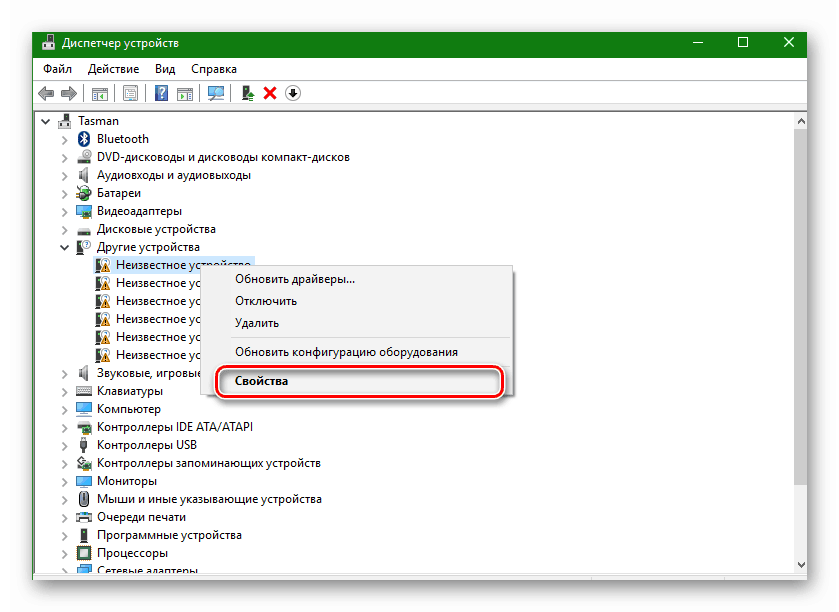
Više detalja: Potražite upravljačke programe prema ID-u hardvera
5. način: ugrađeni alati za sustav
Windows operativni sustav ima vlastite alate za rad s upravljačkim programima ugrađenim u "Upravitelj uređaja" . Postupak se može izvesti bilo ručno, uključujući i silom, ili delegirati ovlasti uslužnom programu. Pretraživanje paketa može se provesti na Microsoftovim poslužiteljima i na diskovima prijenosnih računala.
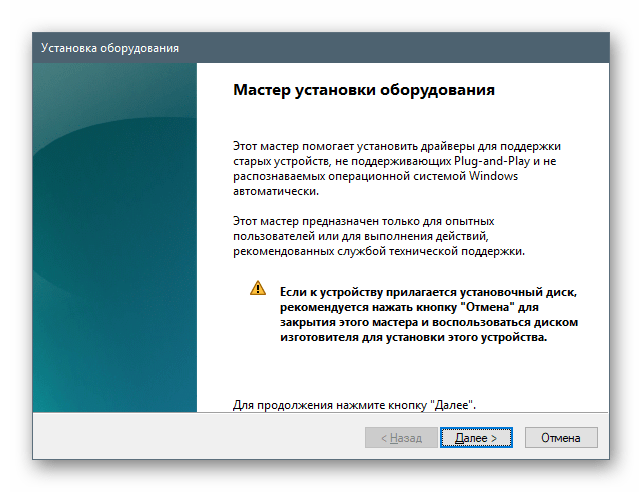
Više detalja: Kako ažurirati upravljačke programe na sustavu Windows
zaključak
Metode opisane u ovom članku navedene su u redoslijedu smanjenja prioriteta. Prije svega, trebali biste koristiti službeni resurs proizvođača, a ako on iz jednog ili drugog razloga nije dostupan, možete koristiti druga sredstva.